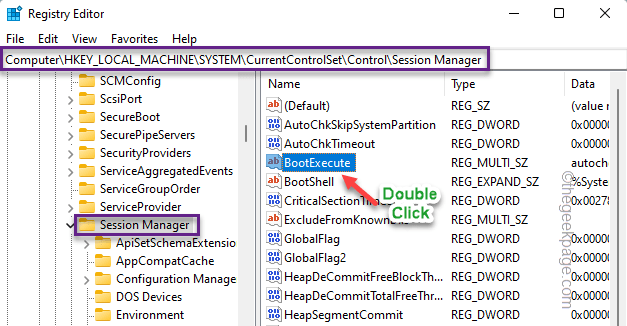- Als je geduldig wachtte op een nieuwe preview-build voor het bètakanaal, dan is vandaag je geluksdag.
- De techgigant uit Redmond heeft zojuist KB5005635 uitgebracht, een cumulatieve update vol handige oplossingen.
- Inbegrepen in build 22000.194 zijn de onlangs vernieuwde Clock, Snipping Tool en Calculator-apps.
- Met deze update is een probleem opgelost waardoor bepaalde pc's tijdens moderne stand-by op bugs werden gecontroleerd.
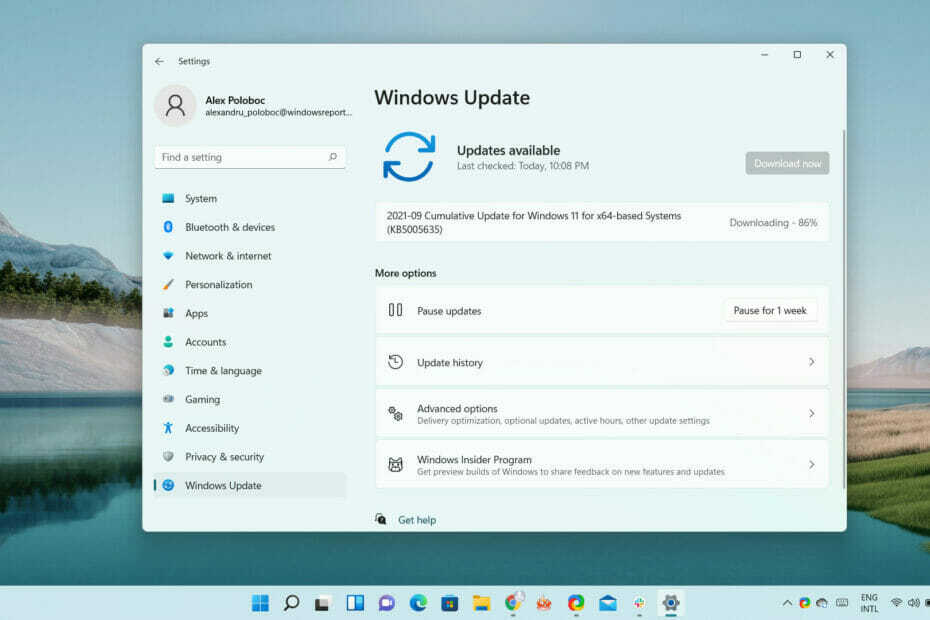
Deze nieuwe ervaring is nu beschikbaar voor gebruikers in de bètakanalen, via de Windows Insider-programma.
We hebben nu de tiende cumulatieve update voor Windows 11 RTM Build 22000 bereikt, en deze wordt geleverd met enkele van de systeem-apps die het vernieuwingsproces hebben doorlopen.
Als je vandaag op updates controleert, een nieuwe patch genaamd Cumulatieve update voor Windows 11 (22000.194), KB5005635, zal beschikbaar zijn om te downloaden.
KB5005635 brengt een breed scala aan oplossingen
Deze nieuwe build wordt geleverd met een groot aantal fixes en je kunt nu genieten van spelen met enkele van de
apps die een aanzienlijke verfraaiingsbehandeling hebben ondergaan.3De uitrol van vandaag omvat de volgende applicatie-updates: Knipprogramma, rekenmachine en klok met focussessies.
Dus als je enthousiast bent om ze mee te nemen voor een proefrit, vergeet dan niet om in de Store naar updates te zoeken.
Naast de beschikbaarheid van de hierboven genoemde hulpprogrammasoftware, heeft Microsoft ook oplossingen ingepakt voor enkele van de hangende problemen waarmee Windows 11 nog steeds worstelde.
Laten we eens kijken naar wat Redmond-functionarissen besloten te tweaken via build 22000.194:
- Een probleem opgelost waarbij als u een contrastthema inschakelt en vervolgens uitschakelt, dit zou leiden tot artefacten in titelbalken, waardoor de knoppen voor minimaliseren/maximaliseren/sluiten in sommige gevallen moeilijk te zien en te gebruiken zijn.
- Een crash opgelost met bepaalde verbonden apparaten die ertoe konden leiden dat Bluetooth niet kon worden gebruikt.
- Een probleem verholpen dat ertoe leidde dat ondertitels niet werden weergegeven wanneer verwacht in bepaalde apps, met name ondertitels in de Japanse taal.
- Er is een probleem opgelost waarbij bepaalde pc's tijdens moderne stand-by op fouten werden gecontroleerd.
- Verzacht een probleem bij het typen met bepaalde IME's van derden in het zoekvak in Instellingen dat kan leiden tot de kandidaat venster wordt elders op het scherm weergegeven (niet gekoppeld aan het zoekvak) en/of tekens ingevoegd in het zoekvak niet weergeven.
- Er is een probleem opgelost waarbij PowerShell een oneindig aantal onderliggende mappen maakte. Dit probleem treedt op wanneer u de PowerShell. gebruikt Item verplaatsen commando om een map naar een van de onderliggende items te verplaatsen. Als gevolg hiervan raakt het volume vol en reageert het systeem niet meer.
- Deze build bevat een wijziging die de handhaving van de Windows 11-systeemvereisten op virtuele machines (VM's) op één lijn brengt hetzelfde als voor fysieke pc's. Eerder gemaakte VM's met Insider Preview-builds worden mogelijk niet bijgewerkt naar de nieuwste preview bouwt. In Hyper-V moeten VM's worden gemaakt als a Generatie 2 VM. Het draaien van Windows 11 in VM's in andere virtualisatieproducten van leveranciers zoals VMware en Oracle blijft werken zolang aan de hardwarevereisten wordt voldaan. Voor meer informatie over de systeemvereisten van Windows 11: zie deze blogpost hier.
Wees voorzichtig, build 22000.194 wordt geleverd met een paar eigen problemen
Ook al werken ontwikkelaars de klok rond en doen ze er alles aan om de aankomend besturingssysteem van al zijn gebreken, vooral de kritieke, vinden sommige problemen nog steeds hun weg naar onze huizen.
Van de problemen die Microsoft-technici in deze periode niet hebben kunnen oplossen, hebben deze de grootste kans om ons leven zuur te maken.
[Algemeen]
- Onderzoek naar rapporten van insiders in het bètakanaal waar ze na het upgraden naar Windows 11 de nieuwe taakbalk niet zien en het startmenu niet werkt. Als u dit probleem wilt omzeilen, gaat u naar Windows Update > Updategeschiedenis, verwijdert u de laatste cumulatieve update voor Windows en installeert u deze opnieuw door te controleren op updates.
- Werken aan een oplossing voor een probleem dat ervoor zorgt dat sommige Surface Pro X's een foutcontrole uitvoeren met een WHEA_UNCORRECTABLE_ERROR.
[Begin]
- In sommige gevallen kunt u mogelijk geen tekst invoeren wanneer u Zoeken vanaf Start of de taakbalk gebruikt. Als u het probleem ondervindt, drukt u op WIN + R op het toetsenbord om het dialoogvenster Uitvoeren te openen en sluit u het vervolgens.
- Systeem en Windows Terminal ontbreken bij rechtsklikken op de Start-knop (WIN + X).
[Taakbalk]
- De taakbalk flikkert soms bij het wisselen van invoermethode.
[Zoeken]
- Nadat u op het pictogram Zoeken op de taakbalk hebt geklikt, wordt het zoekvenster mogelijk niet geopend. Als dit gebeurt, start u het proces "Windows Verkenner" opnieuw en opent u het zoekvenster opnieuw.
- Het zoekpaneel wordt mogelijk zwart weergegeven en geeft geen inhoud weer onder het zoekvak.
[Widgets]
- Het widgetbord kan leeg lijken. Om het probleem te omzeilen, kunt u zich afmelden en vervolgens weer aanmelden.
- Widgets kunnen op externe monitoren in de verkeerde grootte worden weergegeven. Als u dit tegenkomt, kunt u de widgets eerst starten via aanraking of WIN + W-snelkoppeling op uw werkelijke pc-scherm en vervolgens starten op uw secundaire monitoren.
[Microsoft-winkel]
- We blijven werken aan het verbeteren van de zoekrelevantie in de Store.
[Windows-sandbox]
- Binnen Windows Sandbox wordt de taalinvoerschakelaar niet gestart nadat op het schakelaarpictogram op de taakbalk is geklikt. Als tijdelijke oplossing kunnen gebruikers hun invoertaal wijzigen via een van de volgende hardwaretoetsenborden: sneltoetsen: Alt + Shift, Ctrl + Shift of Win + Space (de derde optie is alleen beschikbaar als Sandbox is volledig gescreend).
- Binnen Windows Sandbox wordt het IME-contextmenu niet gestart nadat u op het IME-pictogram in de taakbalk hebt geklikt. Als tijdelijke oplossing hebben gebruikers toegang tot de functionaliteiten van het IME-contextmenu met een van de volgende methoden:
- Toegang tot de IME-instellingen via Instellingen > Tijd en taal > Taal en regio > (bijv. Japans) drie stippen > Taalopties > (bijv. Microsoft IME) drie stippen > Toetsenbordopties.
- Optioneel kunt u ook de IME-werkbalk inschakelen, een alternatieve gebruikersinterface, om snel specifieke IME-functies op te roepen. Ga verder van boven naar Toetsenbordopties> Uiterlijk> IME-werkbalk gebruiken.
- Met behulp van de unieke set hardware-sneltoetsen die zijn gekoppeld aan elke IME-ondersteunde taal. (Zien: Japanse IME-snelkoppelingen, Traditionele Chinese IME-snelkoppelingen).
- Toegang tot de IME-instellingen via Instellingen > Tijd en taal > Taal en regio > (bijv. Japans) drie stippen > Taalopties > (bijv. Microsoft IME) drie stippen > Toetsenbordopties.
Hoe installeer ik KB5005635?
- Toegang krijgen totInstellingenmenu en ga naar deWindows Updatetabblad.
-
Je zou de update moeten zien als in afwachting van download, dus ga je gang en klik op de Downloadenknop.
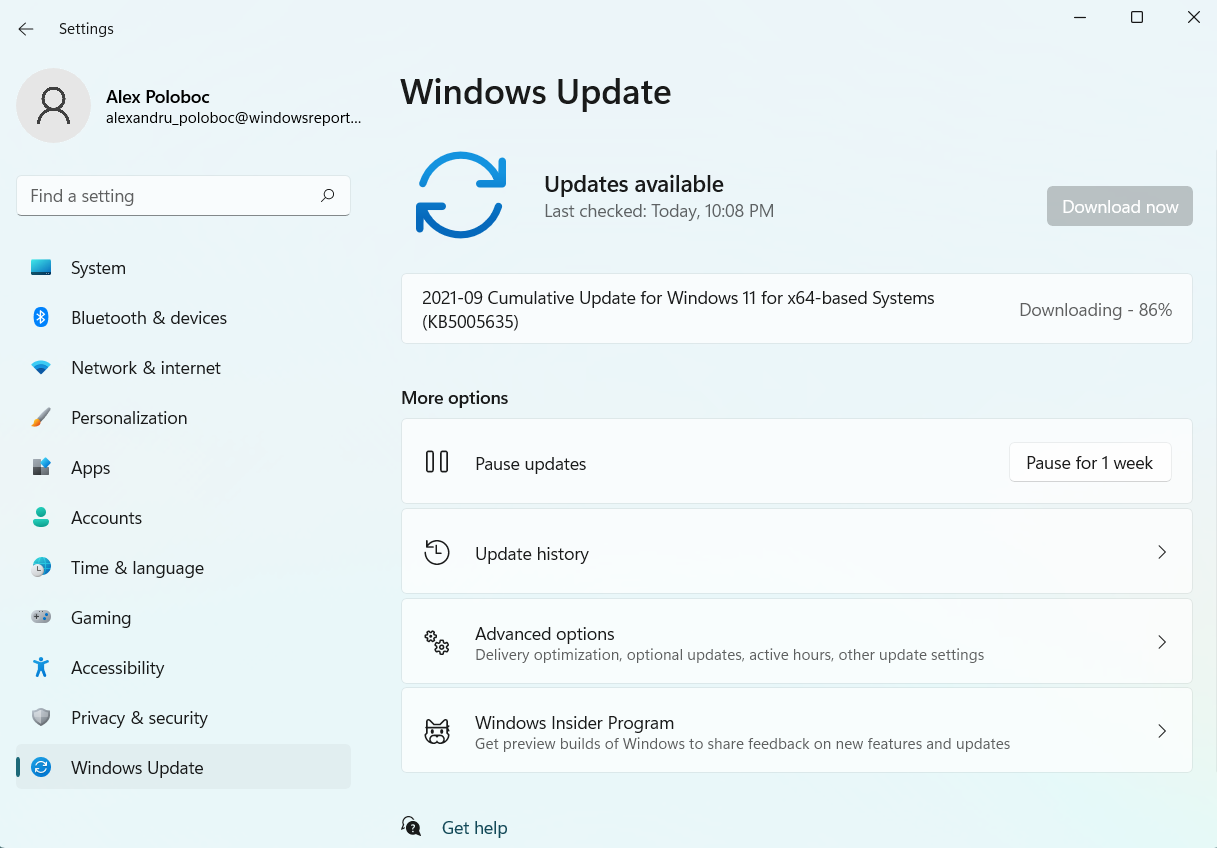
- De patch wordt automatisch gedownload.
- Klik op Nu opnieuw opstarten om de installatie te voltooien.
Heb je de nieuwe Windows 11 Insider-build al geïnstalleerd? Vertel ons alles over uw ervaring in de opmerkingen hieronder.
![Windows 11 Desktop en taakbalk blijven zichzelf vernieuwen [repareren]](/f/130c2a4fab8465005be35622e395f5c6.png?width=300&height=460)